怎么找回电脑回收站删除的文件
1、首先我们安装好360安全卫士软件并打开软件,如图所示;
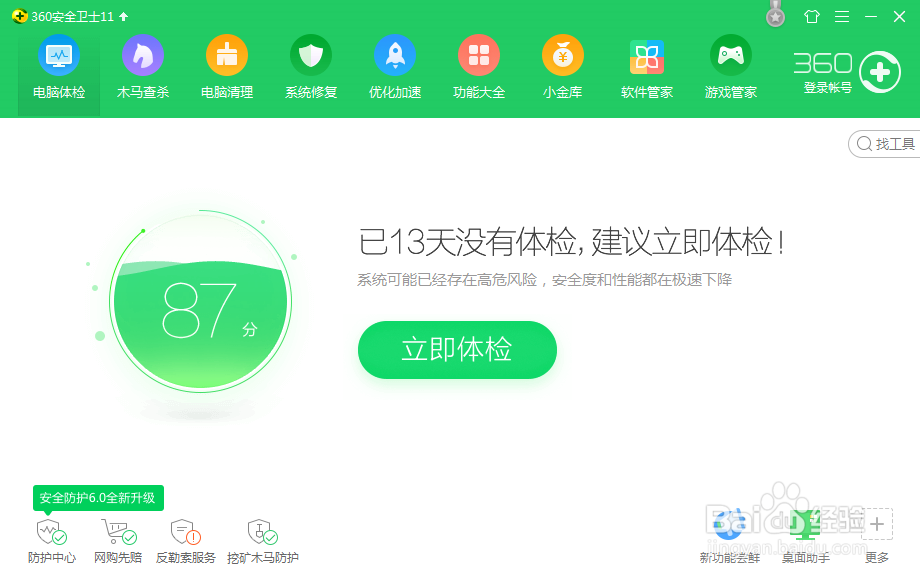
2、接着我们点击软件上方的功能大全选项,如图所示;
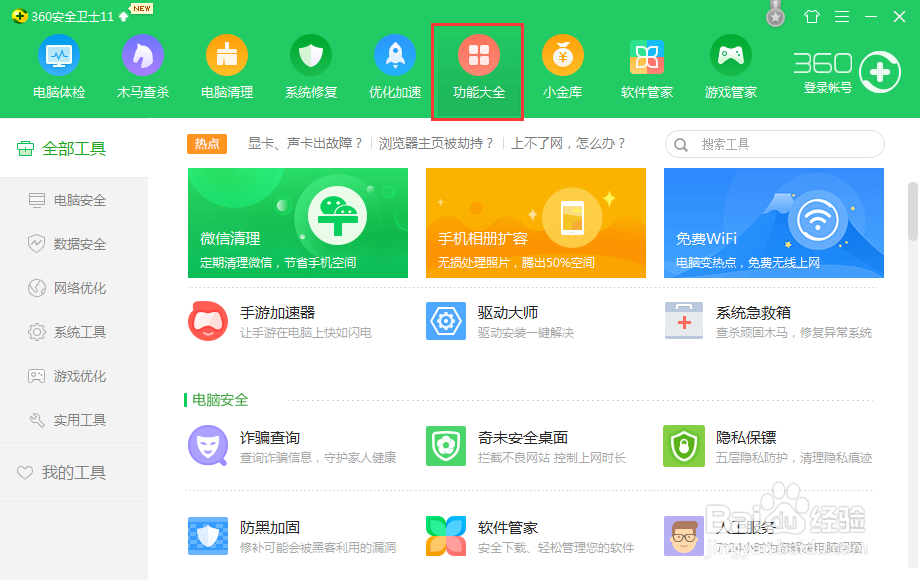
3、接着我们再点击界面左侧全部工具下的数据安全选项,如图所示;
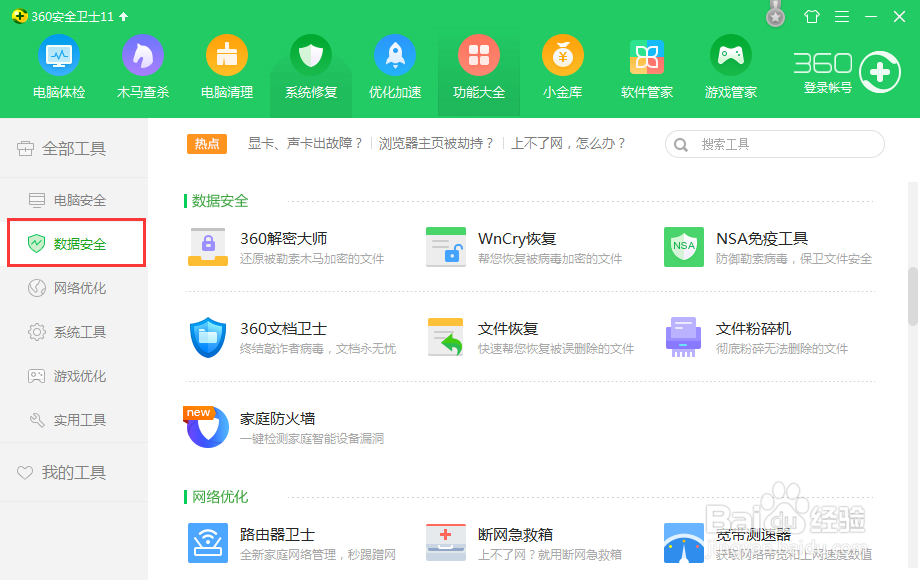
4、接着我们选择数据安全选项下的文件恢复功能,如图所示;
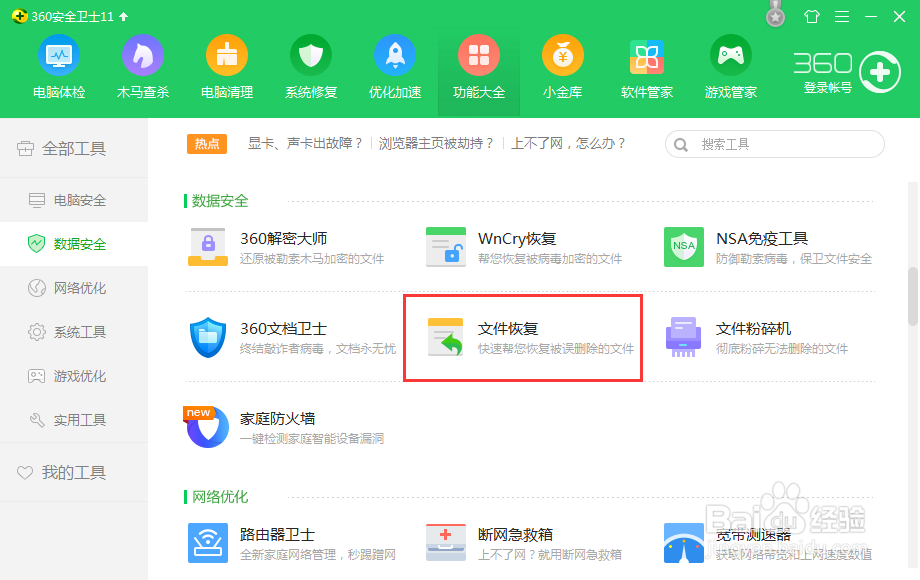
5、因为电脑回收站删除的文件在C盘中,所以我们扫描的驱动器设置为C盘,如图所示;
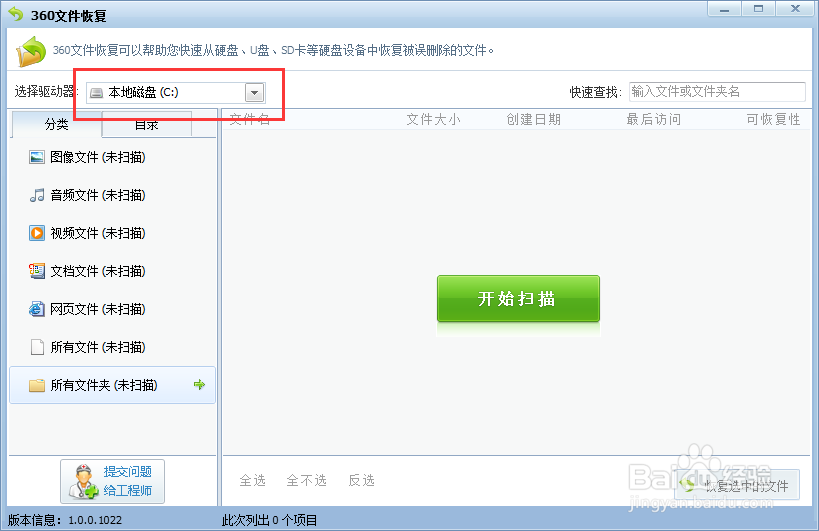
6、设置好扫描盘符后我们点击开始扫描选项找到我们要恢复的文件,如图所示;
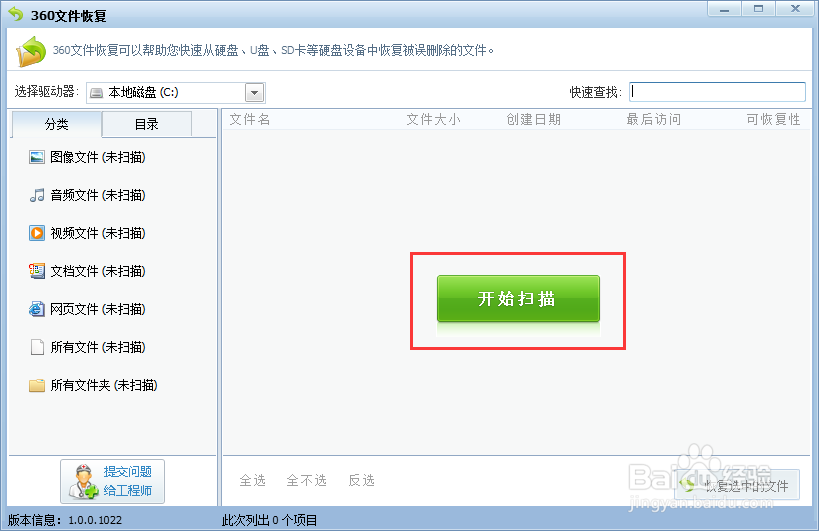

7、我们在要恢复的文件前打上勾,然后点击恢复选中的文件选项,这样会弹出恢复的文件保存位置,我们设置好新的保存位置后点击确定,如图所示;
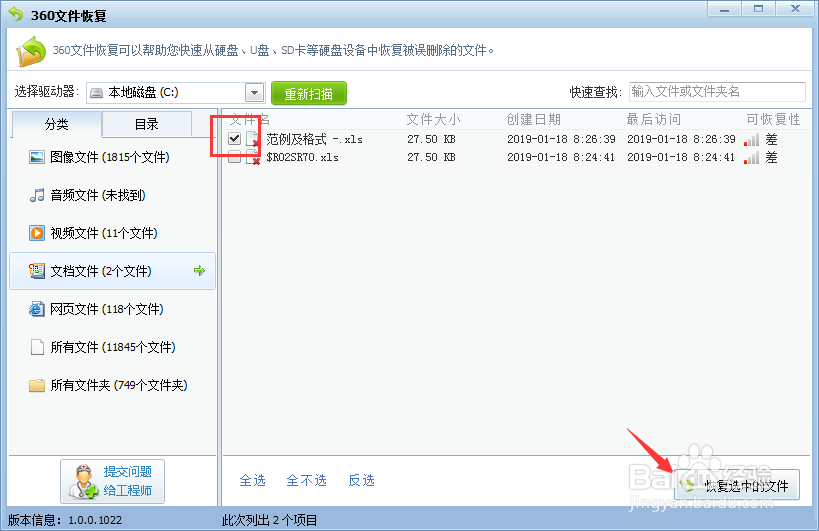
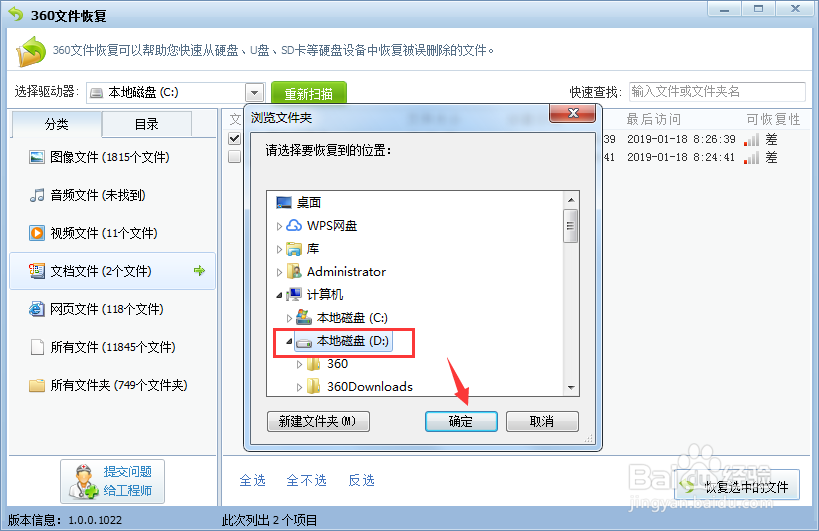
8、这样我们的文件就恢复成功了,如图所示;

声明:本网站引用、摘录或转载内容仅供网站访问者交流或参考,不代表本站立场,如存在版权或非法内容,请联系站长删除,联系邮箱:site.kefu@qq.com。
阅读量:64
阅读量:196
阅读量:39
阅读量:70
阅读量:113